- TOP>
- クイック設定Webの使い方>
- 詳細設定-端末名設定
基本設定
Wi-Fi設定
ECOモード設定
詳細設定
メンテナンス
情報
悪質サイトブロック
設定用QRコードを表示
詳細設定-端末名設定
本商品のWoL(Wake on LAN)機能を利用して、起動したいパソコンに端末名を設定します。
本商品では、[端末名エントリ]に10個の端末名を設定できます。
[追加]をクリックして端末名を設定してください。
■端末名設定 エントリ一覧
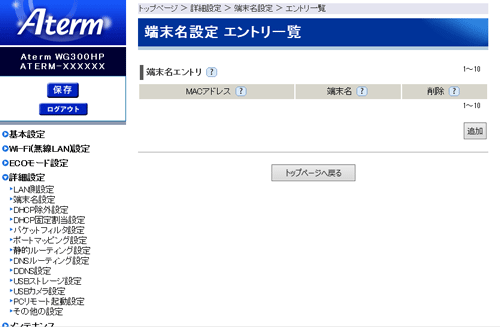
[端末名エントリ]
端末名設定の一覧を表示します。
- MACアドレス
- 端末名が設定されているパソコンのMACアドレスを表示します。
- 端末名
- MACアドレスに対応した端末の名前を表示します。
- 削除
- 指定したエントリを削除します。
- <端末名設定 エントリ項目の削除方法>
- 「端末名設定 エントリ」のエントリ一覧に表示されているエントリの中から、削除したいエントリの行末の[削除]をクリックすることで削除できます。
■端末名設定 エントリ追加
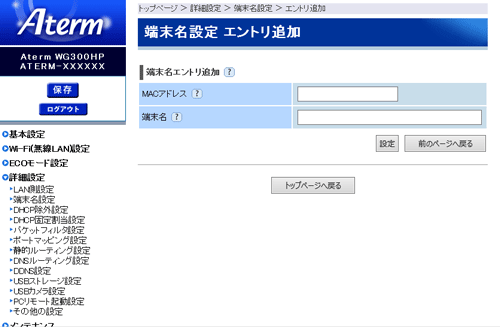
[端末名エントリ追加]
特定の端末に設定する端末名エントリを追加します。
設定値を入力したあと、[設定]をクリックし、[保存]で確定してください。
- MACアドレス
- 端末名を設定するパソコンのMACアドレスを入力してください。
MACアドレスは[xx:xx:xx:xx:xx:xx]のようにコロンで区切る形式で入力してください。
- 端末名
- MACアドレスを入力した端末に対応する名前を入力してください。
入力できる文字数は最大半角32文字、全角16文字(特殊文字を除く)です。
<お知らせ>
- 重複したMACアドレスは設定できません。
- 端末のMACアドレスはイーサネットアダプタ(有線LANのアダプタ)のMACアドレスを登録してください。
- MACアドレスがわからない場合は、下記の方法でご覧ください。
<Windows 8 の場合>
- (1)
- [スタート]画面上で右クリックして[すべてのアプリ]をクリックし、[アプリ]画面にある[コマンドプロンプト]を右クリックし、[管理者として実行]をクリックする
※[ユーザーアカウント制御]画面が表示された場合は、[はい]をクリックする。
- (2)
- "ipconfig /all"を入力し、[Enter]を押します。
「イーサネットアダプター イーサネット」の「物理アドレス」に表示されます。
<Windows 7/Windows Vista の場合>
- (1)
- [スタート](Windowsのロゴボタン)-[すべてのプログラム]-[アクセサリ]-[コマンドプロンプト]を右クリックし、[管理者として実行]をクリックします。
※[ユーザーアカウント制御]画面が表示された場合は、[はい]または[続行]をクリックする。
- (2)
- "ipconfig /all"を入力し、[Enter]を押します。
「イーサネットアダプター ローカルエリア接続」の「物理アドレス」に表示されます。
<Windows XP の場合>
- (1)
- [スタート]-[すべてのプログラム]-[アクセサリ]-[コマンドプロンプト]をクリックします。
- (2)
- "ipconfig /all"を入力し、[Enter]を押します。
「Ethernet adapter ローカルエリア接続」の「Physical Address」に表示されます。
[前のページへ戻る]
一覧画面に戻ります。
[トップページに戻る]
「クイック設定Web」のメニュー画面(トップメニュー)が表示されます。
※表示されている画面の設定を変更したあとでトップページへ戻る場合には、 [設定]をクリックしてから[トップページへ戻る]をクリックしてください。
[設定]をクリックする前に[トップページへ戻る]をクリックすると、変更した設定が反映されません。
